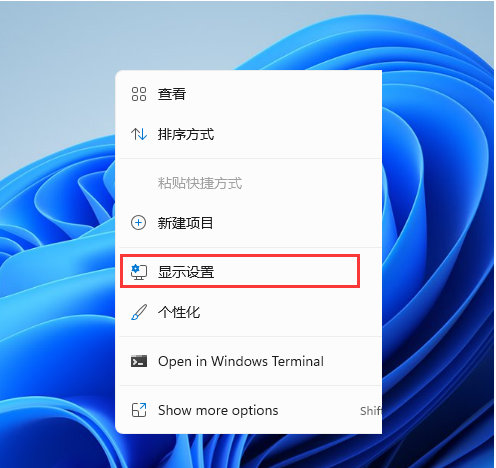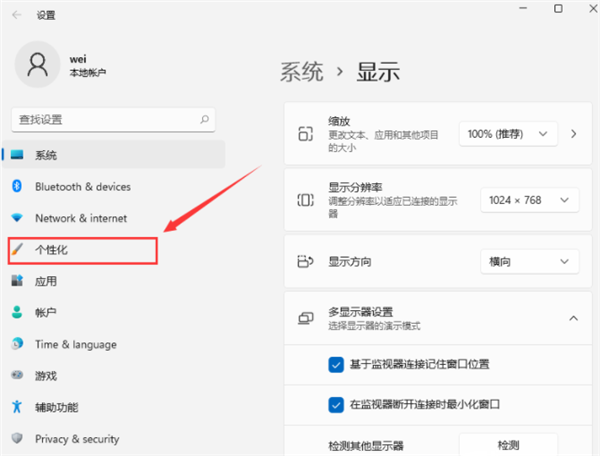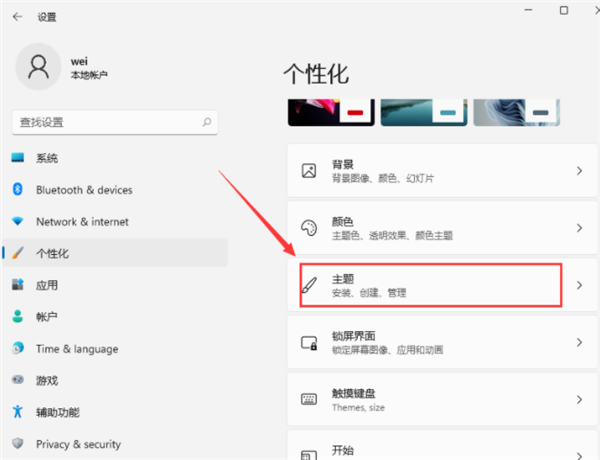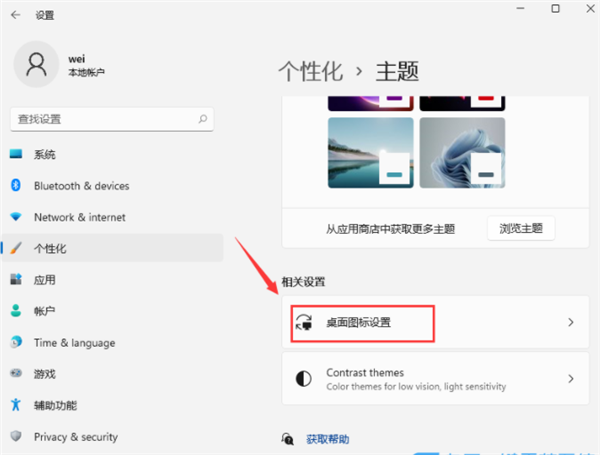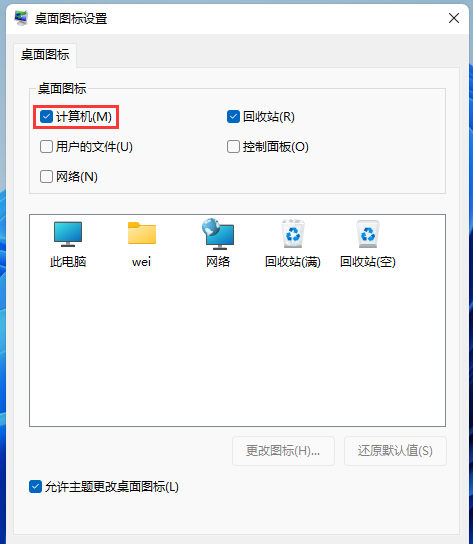Win11此电脑怎么放在桌面上?Win11此电脑如何显示在电脑桌面上?
Win11此电脑怎么放在桌面上?相信用习惯Win10的用户都喜欢电脑电脑桌面上的此电脑,但是很多用户更新完Win11正式版以后,发现桌面只有回收站和Microsoft Edge图标,没有此电脑。那么,Win11此电脑要如何显示呢?下面小编为大家简单介绍一下操作方法!
Win11桌面显示此电脑步骤:
1、桌面空白处,点击右键,在打开的菜单项中,选择显示设置;
2、设置窗口,左侧点击个性化;
3、右侧点击主题(安装、创建、管理);
4、个性化 - 主题,相关设置下,点击桌面图标设置;
5、桌面图标设置窗口,点击勾选计算机,然后点击确定,桌面就可以显示此电脑图标了。
相关文章
- Win11我的电脑打不开怎么办-Win11双击此电脑打不开的解决方法
- Win11此电脑右键管理没反应怎么解决?
- Win11此电脑右键管理没反应的三种解决方法
- 解决Win10/11重置此电脑卡在99%的6种方法
- 此电脑不满足windows11的所有系统要求的解决方法
- Win11 22H2此电脑6个文件夹没有了怎么办?
- Win11系统顶部菜单添加网络的方法教程
- Win11此电脑怎么放在桌面上?Win11此电脑如何显示在电脑桌面上?
- Win11正式版如何固定“此电脑”到任务栏?
- Win11初始化此电脑下载时出现问题无法下载怎么办?
- Win11系统的“此电脑”不见了怎么解决?
- 使用Win11 PC Health Check提示“组织在此电脑上管理更新”如何解决?
- Win11正式版如何固定“此电脑”到任务栏?
- Win11打开此电脑空白怎么办?Win11打开此电脑空白的解决方法
- Win11系统我的电脑/此电脑怎么调出来?
热门教程
win11关闭windows defender安全中心的四种方法
2Win11如何关闭Defender?Windows11彻底关闭Defender的3种方法
3win10不显示视频缩略图的两种解决方法
4win10关闭许可证即将过期窗口的方法
5win11怎么切换桌面?win11切换桌面的四种方法
6win11任务栏怎么显示网速?win11任务栏显示实时网速的方法
7win11忘记pin无法开机的三种最简单办法
8安装NET3.5提示0x800f0950失败解决方法
9Win11移动热点不能用怎么办?移动热点不工作怎么办?
10Win11如何打开预览窗格?Win11显示预览窗格的方法
装机必备 更多+
重装教程
大家都在看